
इन 10 स्टेप्स से ठीक कर सकते हैं पेन ड्राइव और मेमोरी कार्ड.
- पेन ड्राइव को कंप्यूटर के मदद से ठीक कर सकते हैं.
- पेन ड्राइव को अपने कम्यूटर से कनेक्ट कर ठीक कर सकते हैं.
- ठीक करने के लिए फॉलो करना होगा बस ये 10 स्टेप.
क्या हमारी AI समरी आपके लिए उपयोगी रही?
हमें बताएं।
नई दिल्ली:
मेमोरी कार्ड और पेन ड्राइव को हम सभी ने यूज़ किया है. एक तरफ मेमोरी कार्ड हमारे स्मार्टफोन और दूसरे डिवाइस की मेमोरी बढ़ाने के काम आता है वहीं दूसरी तरफ पेन ड्राइव के मदद से हम डाटा एक जगह से दूसरे जगह बहुत आसानी से ले कर जा सकते है. पर बहुत बार यह स्टोरेज डिवाइस सिस्टम के खराबी के वजह से या अन्य किसी कारणवश ख़राब हो जाते है और किसी काम के नहीं रहते. इस पोस्ट में आप सीखेंगे कि आप कैसे किसी ख़राब मेमोरी कार्ड या पेन ड्राइव को मात्र एक कंप्यूटर के मदद से ठीक कर सकते है.
पढ़ें- पेन ड्राइव को साइबर सुरक्षा के लिए खतरा मानती है भारतीय सेना

स्टोरेज डिवाइस के ख़राब होने के पीछे दो मुख्य कारण होते है. एक होता है स्टोरेज डिवाइस का firmware करप्पट होना और दूसरा होता है हार्डवेयर फेल होना. करप्पट स्टोरेज डिवाइस को ठीक कारण आसान होता है पर हार्डवेयर फेल हुए मेमोरी कार्ड और पेन ड्राइव को ठीक करना इतना आसान नहीं है. आपका स्टोरेज डिवाइस किस कारण से ख़राब हुआ है ये पता कर पाना मुश्किल है इसलिए आप इस तरीके से एक बार कोशिस जरूर करें. सबसे पहले अपने मेमोरी कार्ड या पेन ड्राइव को अपने कम्यूटर से कनेक्ट कर ले.
पढ़ें- माइक्रोएसडी कार्ड के दिन लदे, सैमसंग ने पेश किया यूएफएस कार्ड

इन 10 स्टेप्स को फॉलो कर करें ठीक
1. सबसे पहले start menu ओपन करे और CMD सर्च करें और फिर राइट क्लिक कर के open as administrator ऑप्शन को सेलेक्ट करें.
2. CMD ओपन होने पर diskpart टाइप करें और इंटर करें.
3. इसके बाद list disk टाइप करें और इंटर करें.
4. इससे आपके कंप्यूटर से जुड़े सभी hard drive डिस्प्ले होंगे. अगर आपने सिर्फ एक मेमोरी कार्ड या पेन ड्राइव अपने कंप्यूटर से कनेक्ट कर रखा है तो Disk 0 में आपका हार्ड डिस्क शो करेगा और Disk 1 में आपका मेमोरी कार्ड या पेन ड्राइव. आप पहले ध्यान से देख लें किस नंबर पर आपका स्टोरेज डिवाइस डिस्प्ले कर रहा है उसके बाद ही आगे बढे, वरना गलत नंबर इंटर करने से आपके कंप्यूटर का हार्ड डिस्क फॉर्मेट भी हो सकता है. फिर अगर आपका स्टोरेज डिवाइस Disk 1 में शो कर रहा है तो select disk 1 टाइप करें और इंटर करें.
पढ़ें- मोबाइल फोन मेमोरी कार्ड की हो रही है धड़ल्ले से तस्करी
5. फिर clean टाइप करें और इंटर करें.
6. इसके बाद create partition primary टाइप करें और इंटर करें.
7. फिर select partition 1 टाइप करें और इंटर करें.
8. अगर आप एक मेमोरी कार्ड को रिपेयर कर रहे हैं तो format fs=fat32 टाइप करें और अगर आप पेन drive रिपेयर कर रहे हैं तो format fs=ntfs quick टाइप करें और इंटर करें. फिर प्रोसेस कम्पलीट होने का इंतज़ार करें.
9. फिर active टाइप करे और इंटर करें.
10. अंत में assign टाइप करे और इंटर करें. फिर CMD को बंद कर दें.
पढ़ें- पेन ड्राइव को साइबर सुरक्षा के लिए खतरा मानती है भारतीय सेना

स्टोरेज डिवाइस के ख़राब होने के पीछे दो मुख्य कारण होते है. एक होता है स्टोरेज डिवाइस का firmware करप्पट होना और दूसरा होता है हार्डवेयर फेल होना. करप्पट स्टोरेज डिवाइस को ठीक कारण आसान होता है पर हार्डवेयर फेल हुए मेमोरी कार्ड और पेन ड्राइव को ठीक करना इतना आसान नहीं है. आपका स्टोरेज डिवाइस किस कारण से ख़राब हुआ है ये पता कर पाना मुश्किल है इसलिए आप इस तरीके से एक बार कोशिस जरूर करें. सबसे पहले अपने मेमोरी कार्ड या पेन ड्राइव को अपने कम्यूटर से कनेक्ट कर ले.
पढ़ें- माइक्रोएसडी कार्ड के दिन लदे, सैमसंग ने पेश किया यूएफएस कार्ड
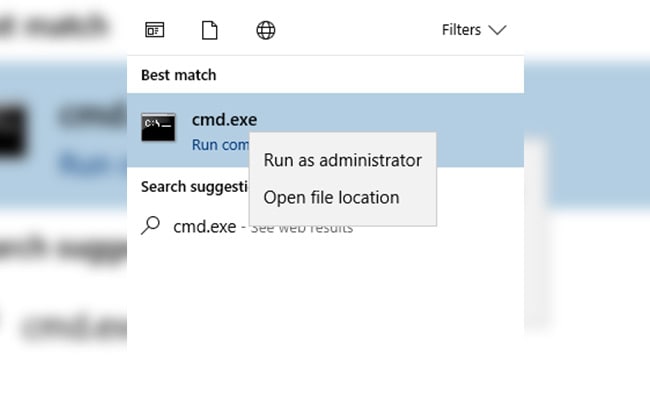
इन 10 स्टेप्स को फॉलो कर करें ठीक
1. सबसे पहले start menu ओपन करे और CMD सर्च करें और फिर राइट क्लिक कर के open as administrator ऑप्शन को सेलेक्ट करें.
2. CMD ओपन होने पर diskpart टाइप करें और इंटर करें.
3. इसके बाद list disk टाइप करें और इंटर करें.
4. इससे आपके कंप्यूटर से जुड़े सभी hard drive डिस्प्ले होंगे. अगर आपने सिर्फ एक मेमोरी कार्ड या पेन ड्राइव अपने कंप्यूटर से कनेक्ट कर रखा है तो Disk 0 में आपका हार्ड डिस्क शो करेगा और Disk 1 में आपका मेमोरी कार्ड या पेन ड्राइव. आप पहले ध्यान से देख लें किस नंबर पर आपका स्टोरेज डिवाइस डिस्प्ले कर रहा है उसके बाद ही आगे बढे, वरना गलत नंबर इंटर करने से आपके कंप्यूटर का हार्ड डिस्क फॉर्मेट भी हो सकता है. फिर अगर आपका स्टोरेज डिवाइस Disk 1 में शो कर रहा है तो select disk 1 टाइप करें और इंटर करें.
पढ़ें- मोबाइल फोन मेमोरी कार्ड की हो रही है धड़ल्ले से तस्करी
5. फिर clean टाइप करें और इंटर करें.
6. इसके बाद create partition primary टाइप करें और इंटर करें.
7. फिर select partition 1 टाइप करें और इंटर करें.
8. अगर आप एक मेमोरी कार्ड को रिपेयर कर रहे हैं तो format fs=fat32 टाइप करें और अगर आप पेन drive रिपेयर कर रहे हैं तो format fs=ntfs quick टाइप करें और इंटर करें. फिर प्रोसेस कम्पलीट होने का इंतज़ार करें.
9. फिर active टाइप करे और इंटर करें.
10. अंत में assign टाइप करे और इंटर करें. फिर CMD को बंद कर दें.
NDTV.in पर ताज़ातरीन ख़बरों को ट्रैक करें, व देश के कोने-कोने से और दुनियाभर से न्यूज़ अपडेट पाएं
